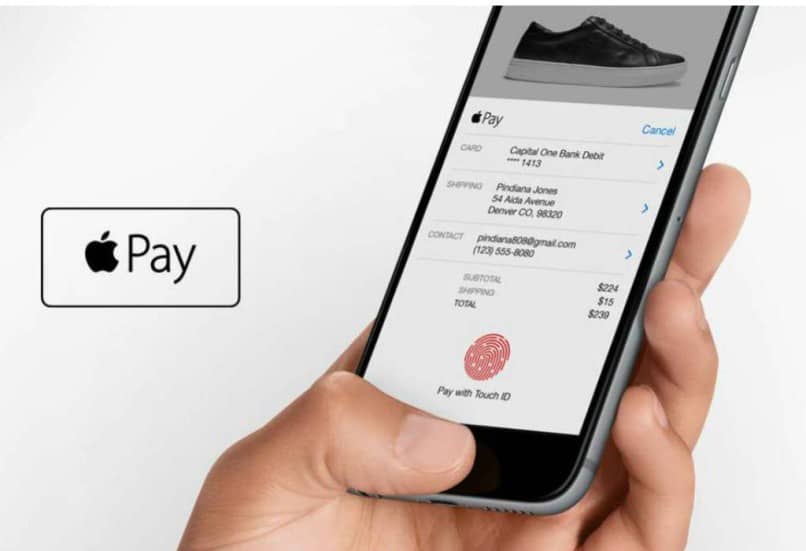
Apple Pay to nowa technologia płatności dostępna tylko dla Apple. Jego konstrukcja ma na celu odciągnięcie konsumentów od kart kredytowych i debetowych oraz portfeli. Jest podobny do systemu używanego do płacenia i zbierania pieniędzy za pomocą WhatsApp Pay, a także do płacenia lub wysyłania pieniędzy za pośrednictwem WhatsApp do znajomego.
Korzysta z systemu płatności za pośrednictwem NFC, który umożliwia użytkownikowi dokonywanie zakupów wyłącznie przy użyciu ich iPhone. Z pewnością masz wiele wątpliwości dotyczących Apple Pay, więc czytaj dalej i dowiedz się, jak możesz wykorzystać tę technologię.
Co to jest Apple Pay i jak działa?
Do czego służy, do czego służy i jak działa aplikacja Apple Pay? Cóż, jak wspomniano powyżej, Apple Pay to system Apple, dzięki czemu możesz robić zakupy i płacić w szybszy i łatwiejszy sposób.
Dodatkowo pozwala na dokonywanie zakupów w aplikacji, wystarczy wejść do aplikacji np. W Target App i po prostu za pomocą Touch ID możesz anulować dokonany zakup.
Teraz ten system jest dostępny na iPhone’a, iPada lub Apple Watch. W przypadku iPhone’a możesz tylko użyj Apple Pay, jeśli masz iPhone’a 6 lub jakaś wersja po tej.
Ponadto system ten jest w pełni kompatybilny z większością dostawców kart kredytowych i wymagalnych, takich jak Mastercard, Visa i American Express. Ale w zależności od kraju, w którym się znajdujesz, możesz sprawdzić, które banki są upoważnione.
Usługa Apple Pay jest obecnie dostępna w 40 krajach, w tym w Kanadzie, Wielkiej Brytanii, Stanach Zjednoczonych, Rosji, Chinach, Singapurze, Tajwanie, Hongkongu, Zjednoczonych Emiratach Arabskich i Nowej Zelandii.
Dodaj swoje karty do Apple Pay
Pierwszą rzeczą, którą powinieneś zrobić, aby zacząć korzystać z Apple Pay, jest dodanie kart kredytowych i debetowych, w tym celu, jeśli masz iPhone’a, wykonaj następujące czynności:
Iść do „Portfel” i kliknij „+” niebieską ikonę, która pojawi się w prawej górnej części ekranu. Następnie kliknij opcję „Portfel i Apple Pay”, Na następnej stronie zostaniesz poproszony o dodanie wszystkich danych swojej karty kredytowej lub debetowej.
W tej opcji możesz użyć aparatu, aby zrobić zrzut ekranu karty kredytowej lub debetowej, a następnie uzupełnić pozostałe wymagane informacje.
Poczekaj, aż bank zweryfikuje Twoje dane, w tym celu możesz otrzymać kod za pośrednictwem wiadomości tekstowej, aby wprowadzić go do systemu, lub należy zadzwonić do banku w celu zweryfikowania informacji.
Po zweryfikowaniu karty kredytowej lub debetowej opcja „Kolejny”, Kliknij i voila, możesz zacząć korzystać z Apple Pay.
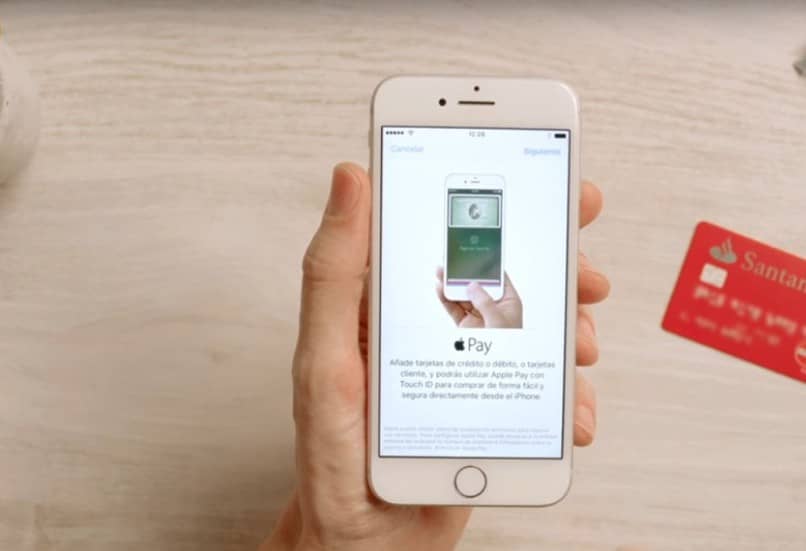
Jak dokonać płatności przez Apple Pay?
Aby skorzystać z Apple Pay, oprócz Touch ID lub Face ID konieczne jest skorzystanie z najbliższej anteny NFC. Według iPhone’a, którego używasz, będzie to procedura użytkowania. Z drugiej strony każda z dokonywanych transakcji musi być autoryzowana przez Touch ID, hasło lub Face ID.
Jeśli Twój iPhone korzysta z Touch ID, musisz dwukrotnie dotknąć przycisku Home Touch ID i przytrzymać ekran palcem, aż pojawi się komunikat „Hold Near Reader”. Jeśli nie rozpozna Twojego odcisku palca, kliknij „Zapłać hasłem”.
Jeśli Twój iPhone używa Face ID, musisz dwukrotnie kliknąć opcję „Uśpij / Obudź” znajdującą się po prawej stronie telefonu, gdy zamierzasz uruchomić Apple Pay.
Musisz autoryzować za pomocą Face ID lub możesz także wybrać opcję „Zapłać hasłem”, jeśli Twoja twarz nie zostanie rozpoznana.
Następnie, gdy na Twoim iPhonie pojawi się komunikat „Trzymaj czytnik blisko”, nadszedł czas, abyś przyniósł telefon komórkowy do jednego z terminali zbliżeniowych w celu dokonania płatności, o którym będziesz wiedział, że zadziałała, gdy poczujesz wibrację Twój telefon.
W aplikacji „Portfel” Zostanie zarejestrowane pokwitowanie, które będzie stanowić dowód ostatnich płatności dokonanych za pośrednictwem Apple Pay.

